3 manieren om de stille modus op de iPhone in of uit te schakelen zonder Switch
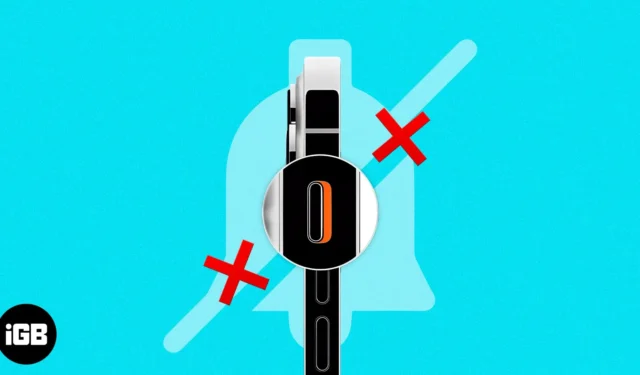
Je kunt in een vergadering zitten, studeren of op zoek zijn naar wat ‘ik’-tijd. Het is dus waarschijnlijk uw eerste taak om uw iPhone in de stille modus te zetten. Hiervoor hoef je alleen maar de Mute/Ringer-schakelaar aan de zijkant van de iPhone omhoog of omlaag te schuiven. Klinkt makkelijk, is het niet?
Maar wat als de Ringer Switch kapot gaat? Maak je geen zorgen! Hier zal ik delen hoe je de stille modus op je iPhone kunt in- of uitschakelen zonder de mute-schakelaar. U kunt dus de zaken onder controle houden.
- Demp de iPhone met behulp van AssistiveTouch
- Back Tap gebruiken om de iPhone in de stille modus te zetten
- Gebruik Focus om de iPhone te dempen zonder Switch
1. Demp de iPhone met AssistiveTouch
- Ga naar Instellingen → Toegankelijkheid .
- Tik op Aanraken → AssistiveTouch .
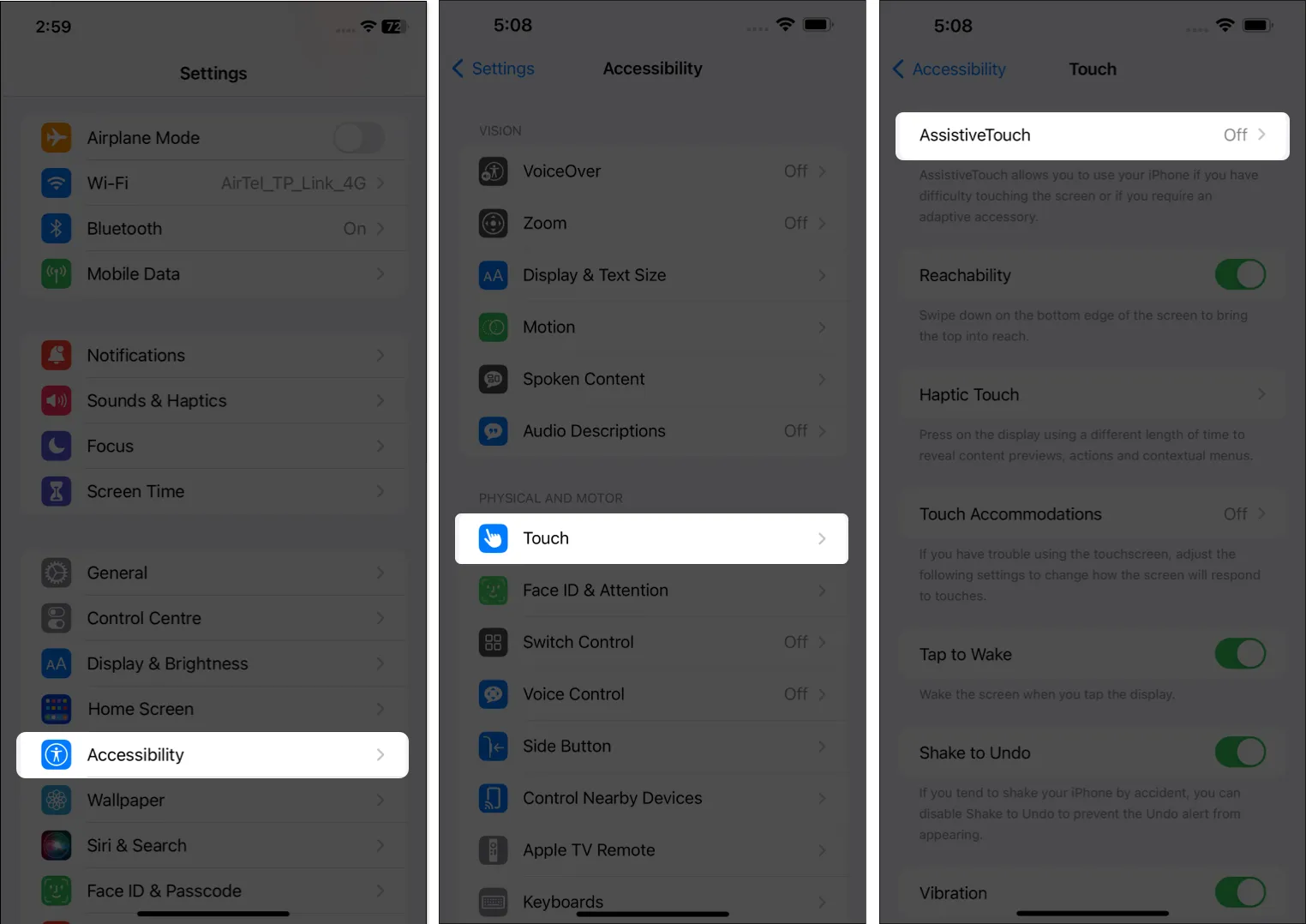
- Schakel AssistiveTouch in .
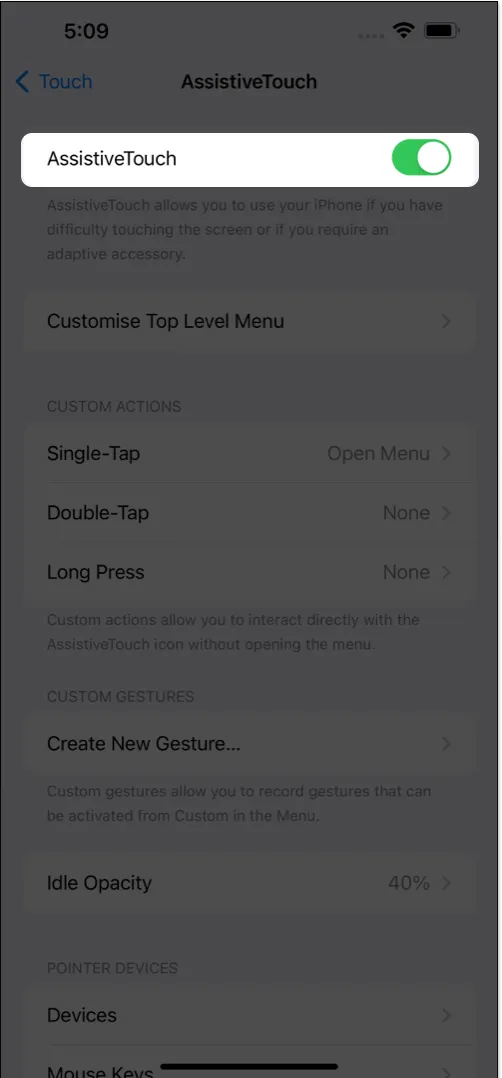
- U kunt kiezen uit een van de twee opties:
- Selecteer Hoofdmenu aanpassen → Aangepast → Tik op Dempen → Gereed .
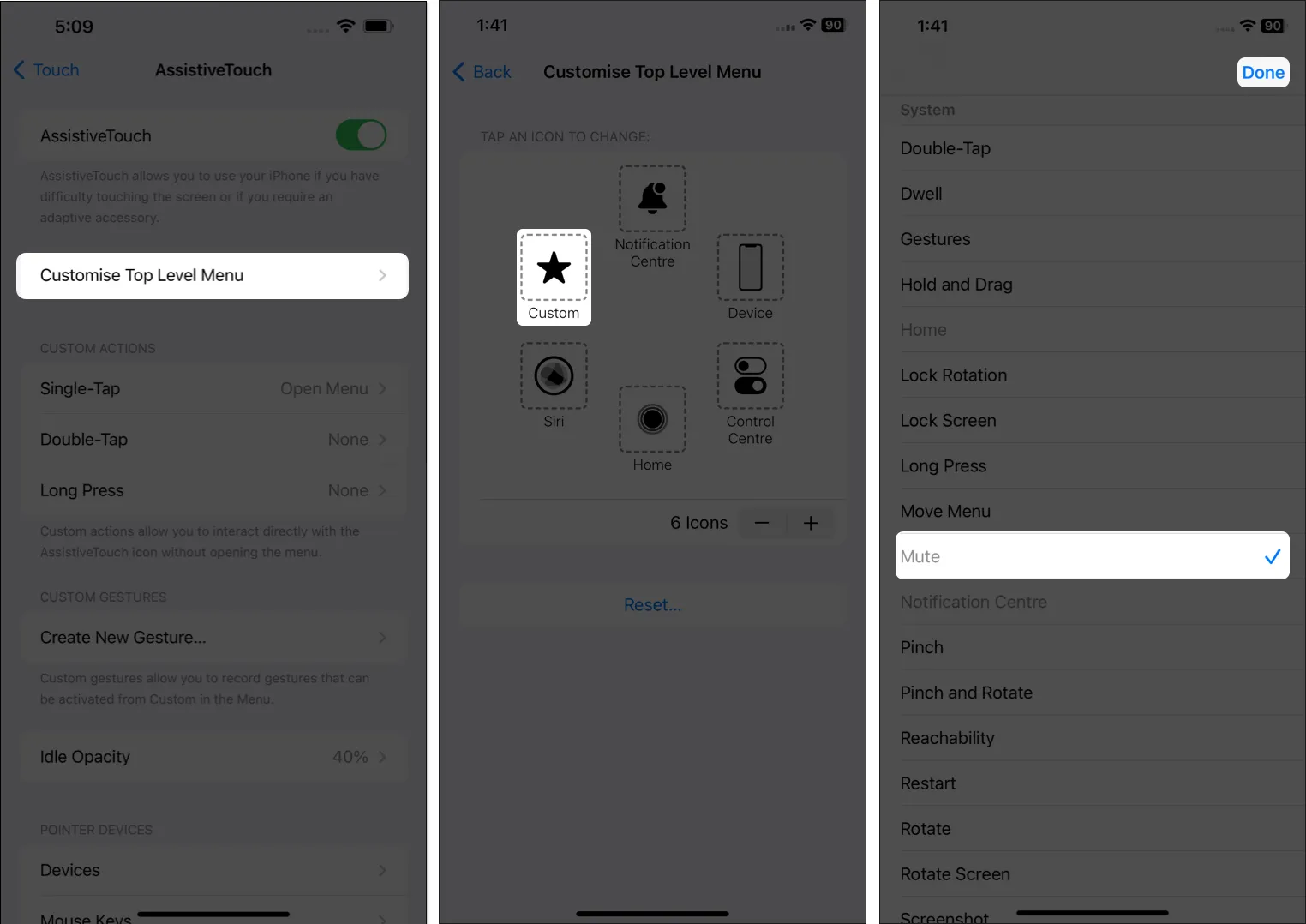
- Kies onder het kopje Aangepaste acties de optie Single-Tap/ Double-Tap/ Long Press .
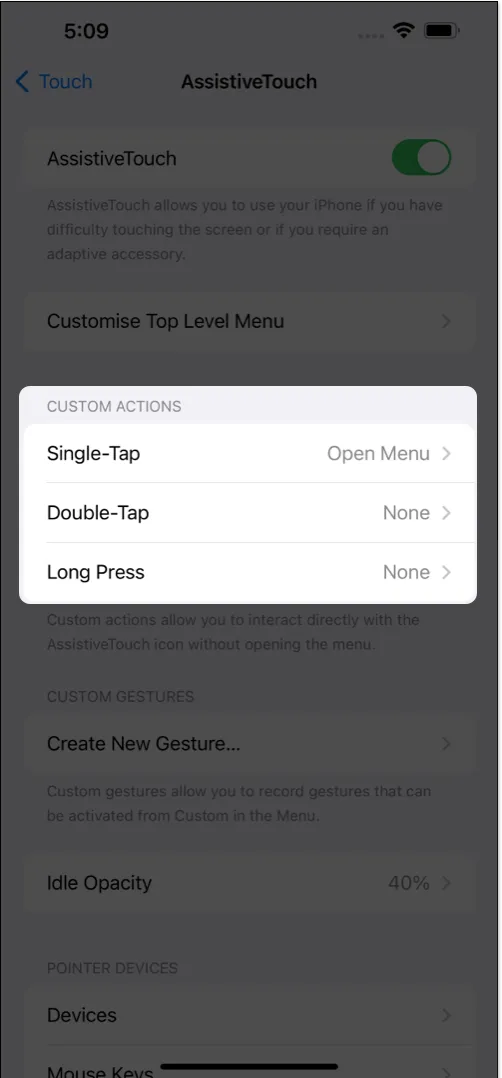
- Tik op Dempen → Gereed .
- Selecteer Hoofdmenu aanpassen → Aangepast → Tik op Dempen → Gereed .
Hiermee kun je AssistiveTouch eenvoudig in- of uitschakelen met een enkele, dubbele of drievoudige tik op de aan / uit-knop op je iPhone.
Hoe AssistiveTouch te tonen of te verbergen
Er zijn twee manieren waarop u AssistiveTouch op uw iPhone kunt verbergen of zichtbaar maken:
- Via Siri : Siri kan u gemakkelijk helpen bij het in- of uitschakelen van AssistiveTouch met een eenvoudige opdracht. Zeg hiervoor “Hey Siri” en geef de opdracht om AssistiveTouch in of uit te schakelen.
- Toegankelijkheidssnelkoppeling gebruiken : u kunt AssistiveTouch verbergen of zichtbaar maken door driemaal op de zijknop op een iPhone te drukken. Ga naar Instellingen → Toegankelijkheid → Snelkoppeling toegankelijkheid → Kies AssistiveTouch → Tik desgevraagd op Doorgaan .
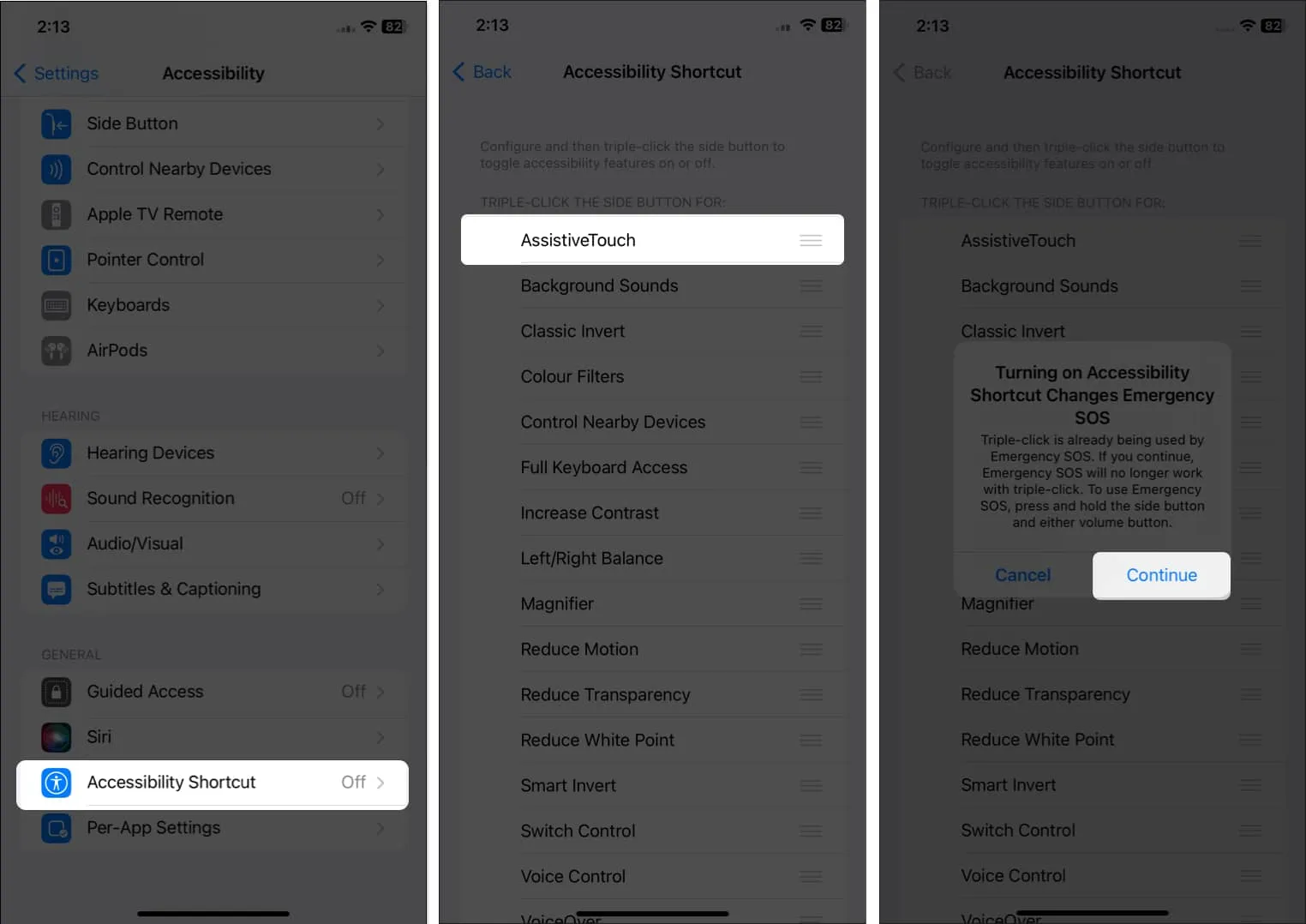
2. Back Tap gebruiken om de iPhone in de stille modus te zetten
Apple introduceerde de Back Tap-functie met iOS 14 om een soepele werking op de iPhone te garanderen. U kunt Back Tap gebruiken om uw iPhone te dempen zonder Switch te gebruiken. Deze faciliteit is alleen beschikbaar voor iPhone 8 of latere versies.
- Open Instellingen → Toegankelijkheid → Raak aan .
- Selecteer Terug Tik op .
- Kies op basis van uw voorkeur Double Tap of Triple Tap .
- Tik op Dempen .
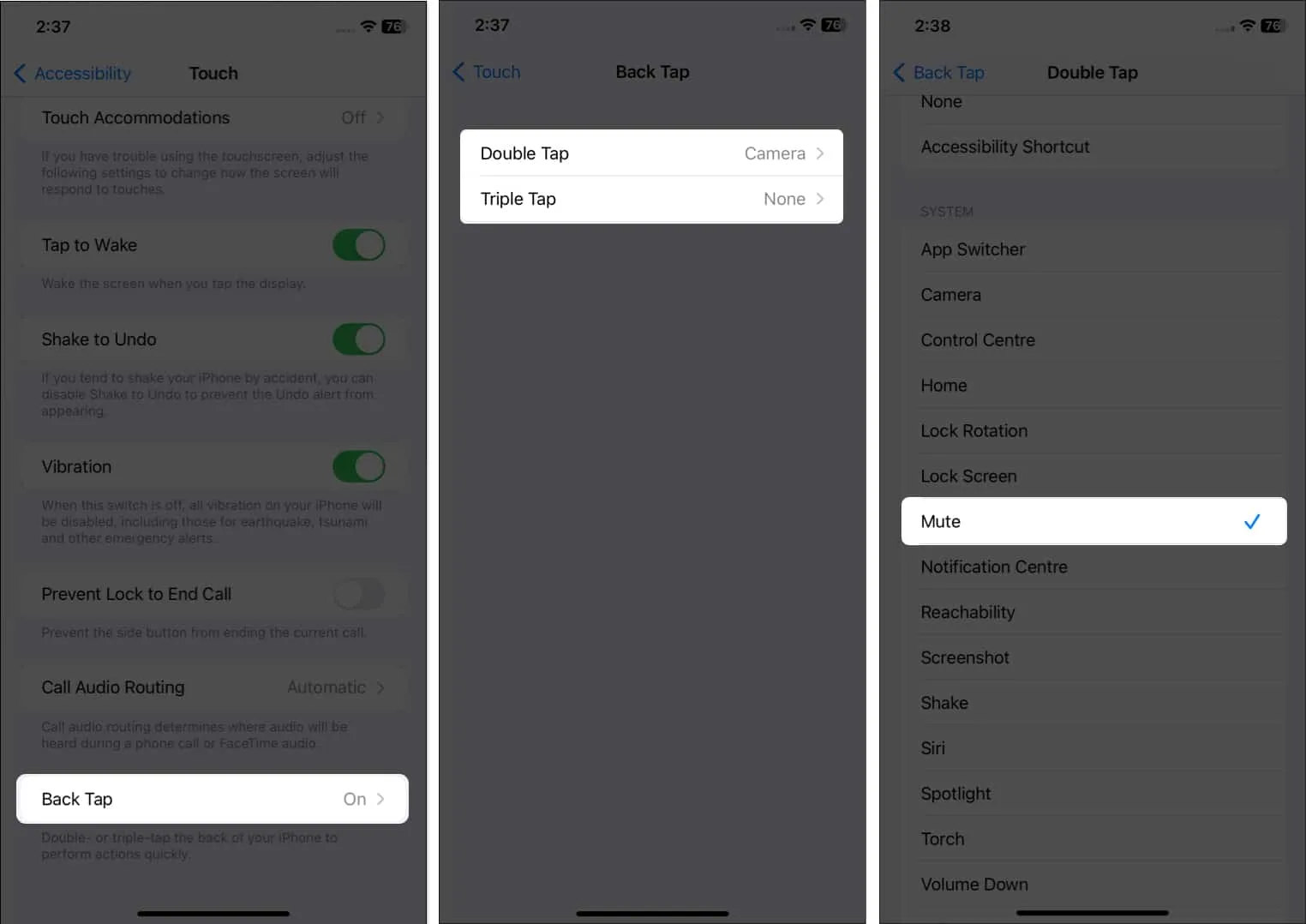
U kunt Back Tap gebruiken om:
- Activeer de snelkoppeling Toegankelijkheid
- Schakel de iPhone-beltoon in of uit via AssistiveTouch.
3. Gebruik Focus om de iPhone te dempen zonder Switch
U kunt een mute-alike-modus activeren met behulp van aangepaste Focus. Hoewel Focus geen gebruik maakt van gebruikers met de stille modus van de iPhone, dempt het meldingen op het apparaat.
Hiermee worden alle pushmeldingen gestopt, dus pas op voordat u deze functie op uw iPhone gebruikt. Om erachter te komen hoe het hier is, is onze complete gids over het instellen van de focusmodus op de iPhone .
Veelgestelde vragen
Hoe de iPhone op te heffen met de stille schakelaar aan?
U kunt het dempen van de iPhone op twee manieren opheffen terwijl de mute-schakelaar is ingeschakeld. De eerste is via AssistiveTouch en de andere is de Back Tap-optie.
Hoe zet ik de iPhone op stil maar zonder trillingen?
Je kunt de stille modus zonder trillingen inschakelen door naar Instellingen → Geluiden en Haptics → Play Haptics in stille modus uit te schakelen .
Afsluiten…
Apple geeft er de voorkeur aan om de werkervaring eenvoudig en gemakkelijk te maken voor zijn gebruikers. Daarom biedt het meerdere manieren voor elke functie die beschikbaar is op een iPhone. Ik heb je geïnformeerd over enkele eenvoudige stappen om de stille modus op de iPhone uit te schakelen zonder Switch. U kunt elk van de hier genoemde opties kiezen en uw werk vergemakkelijken zonder veel te vertrouwen op een knop of een schakelaar die u zonder kennisgeving aan een losse eind kan laten.
Meer ontdekken…



Geef een reactie